これはあなたの意志に対してアンチウイルスがEXEファイルをブロックするときにすべきことです。
サードパーティのウイルス対策ソリューションを使用する場合でも、Windows製の組み込みのマルウェア対策ツールを使用する場合でも、重要なのは、マルウェアの侵入から安全であるということだけです。
彼らの仕事はあなたのPCを保護することであり、そうしている間、煩わしい行動から控えることです。 しかし、時々、アンチウイルスは疑わしいにおいさえさえするEXE(実行可能ファイル)をブロックまたは鎮圧するのが面倒です。 そして、あなたの意志に反してそうするために。
以下では、いくつかの簡単な手順でこの問題を解決する方法について説明しました。 だから、下のリストをチェックして、あなたのアンチウイルスがあなたが無害だと感じるEXEファイルをブロックまたは削除することを防ぐ方法を見つけてください。
これは、いくつかの簡単なステップで、ウイルス対策ブロックのEXEファイルのブロックを解除する方法です。
- アバスト
- ESET
- アビラ
- Bitdefender
- Malwarebytes
- Windowsディフェンダー
ウイルス対策を一時的に無効にして除外を追加する
この行為がウイルス対策ソリューションの目的を完全に否定しているとしても、時々勇敢な保護者はそれ自身の利益のためにあまりにも熱心である。 誤検知はまだ問題であり、彼らはあなたに多くの神経と時間を費やすことがあります。 たとえば、あなたがプログラムをインストールしようとすると、アンチウイルスはそれを繰り返しブロックし続けます。 さらに悪いことに、EXEファイルは脅威と見なされることが多いため、EXEファイルを隔離します。 そんな悪夢!
あなたができる最初のことはしばらくの間リアルタイム保護のためにそれを無効にしてプログラムを再インストールすることです。 しかし、それはアンチウイルスが後でプログラムの実行を妨げないという意味ではありません。 恒久的な解決策のために、あなたは除外を試してみるべきです。
除外は唯一の恒久的な解決策です。 すべてのウイルス対策ソフトでは、ユーザー自身の責任で、将来のスキャンからファイルやフォルダを除外することができます。 そのため、リアルタイム保護を再度有効にした後、アンチウイルスは微妙に選択されたフォルダまたはファイルをスキップします。 以下では、最も使用されているウイルス対策ソリューションの説明を入力しました。 除外を作成するために必ずチェックアウトしてください。
重要な注意:あなたはあなた自身の責任でこれを行います。 EXEファイルをホワイトリストに追加すると、マルウェアのオープンシーズンになります。 そのため、慎重に行動してください。
アバスト
- リアルタイム保護を無効にしてプログラムをインストールしてください。
- 通知領域からAvastユーザーインターフェースを開きます。
- 設定を開きます。
- 一般を選択します。
- 除外を開きます。
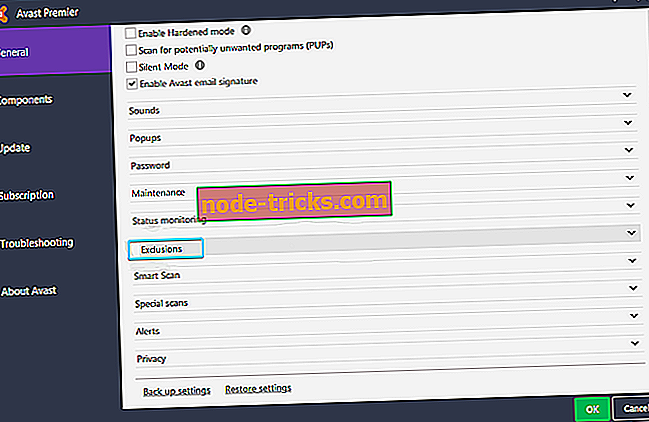
- [ ファイルパス]をクリックしてから[参照]をクリックします。
- EXEファイルが保存されているフォルダに移動します。
- ここでは、フォルダ全体を除外するか、個々のEXEファイルのみを除外するかを選択できます。
- 変更を確認してリアルタイム保護を有効にします。
ESET
- リアルタイム保護を終了してプログラムをインストールしてください。
- 通知領域からESETを開き、 F5キーを押して詳細設定を開きます 。
- ウイルス対策とスパイウェア対策を開きます。
- 除外を選択します。
- 右側のペインで[ 追加]をクリックします。
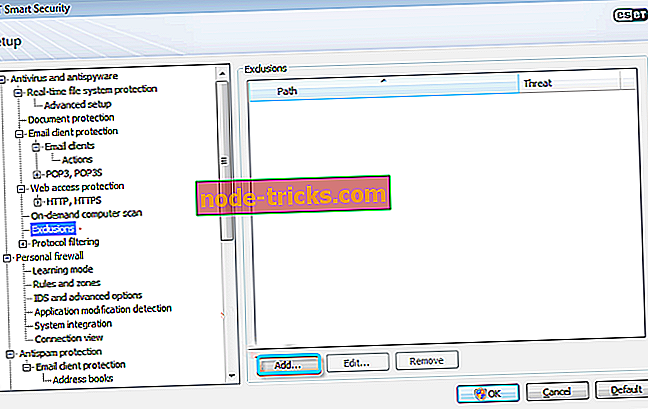
- EXEファイルへのパスをたどり、それを除外します。 包含フォルダを除外することもできます。
- 変更を確認して、リアルタイム保護を再度オンにします。
3.アビラ
- 通知領域のAviraアイコンを右クリックして、リアルタイム保護を無効にします。
- プログラムをインストールします。
- さて、通知領域からAviraを使います。
- 補足をクリックしてください。
- コンテキストメニューから[ 設定 ]を選択します。
- PC保護を開き、次にスキャンします。
- 例外を選択してから追加を選択します 。
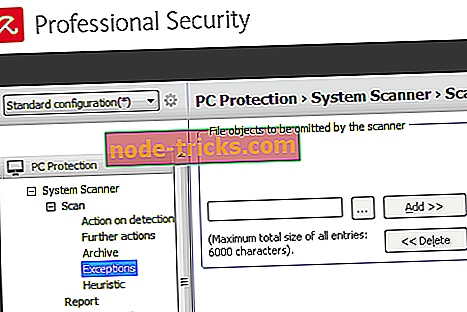
- 個々のファイルまたはフォルダ全体を除外します。
- それでは、 PC保護に戻り、 リアルタイム 保護を拡張してください。
- 「 例外」をクリックしてから「 追加」をクリックします 。
- 上記と同じファイル/フォルダを除外してください。
- 変更を確認してリアルタイム保護を有効にします。
4.ビットディフェンダー
- リアルタイム保護を無効にして、問題のあるプログラムをインストールしてください。
- 保護をクリックします。
- 機能の表示を選択します 。
- 設定を選択します。
- [ 除外 ]タブを開きます。

- [ スキャンから除外されたファイルとフォルダのリスト]をクリックしてから、[追加]をクリックします 。
- 除外したいファイルまたはフォルダを追加します。
- 選択を確認して、リアルタイム保護を再確立してください。
5.マルウェアバイト
- Malwarebytesを開きます。
- 設定を選択します。
- [ マルウェアの除外]を選択します。
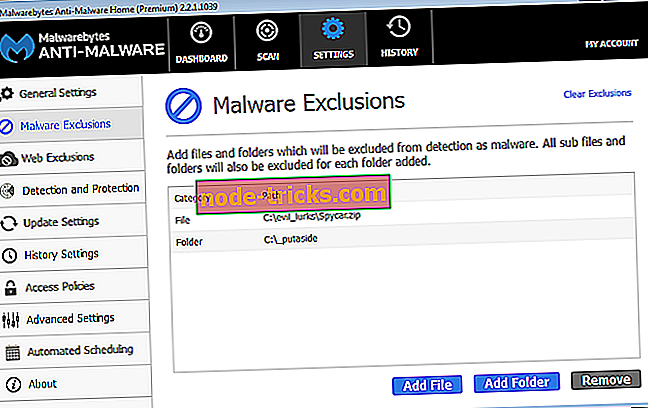
- EXEファイルを除外する場合は[ ファイルの追加]をクリックし、フォルダー全体を除外する場合は[フォルダーの追加]をクリックします 。
- パスをたどり、それ以上スキャンしないようにしたいファイル/フォルダを選択します。
- 選択を確認してプログラムを実行してください。
6. Windows Defender
- 通知領域からWindows Defenderを開きます 。
- ウイルスと脅威からの保護を選択します。
- ウイルスと脅威からの保護設定を開きます 。
- 下にスクロールして、[ 除外]セクションの[ 除外の追加または削除]を選択します。
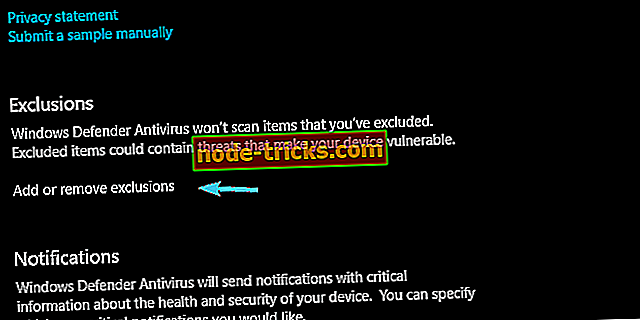
- 除外を追加をクリックし、除外したいファイルまたはフォルダを選択します 。
- 選択を確認してください。
それはそれをするべきです。 繰り返しになりますが、実際にはマルウェアであるEXEファイルをホワイトリストに登録することにした場合は、コンピューターが危険にさらされる可能性があります。 だから、再び、慎重に行動してください。 以下のコメント欄で、このテーマに関するあなたの考えを自由に共有してください。

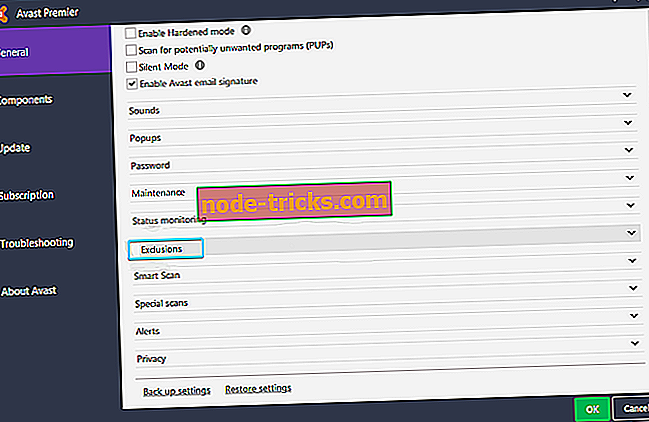
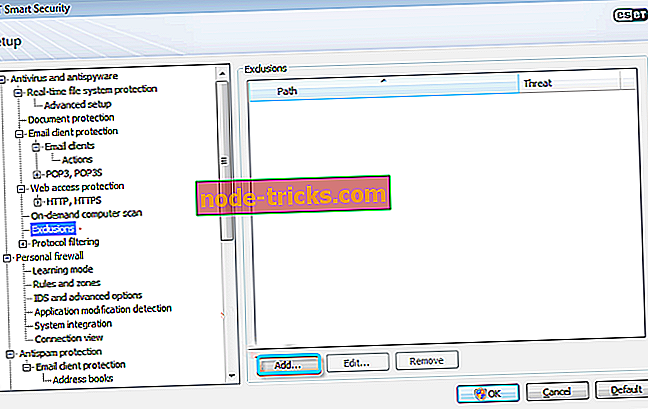
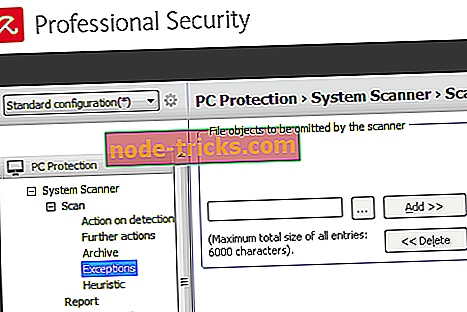

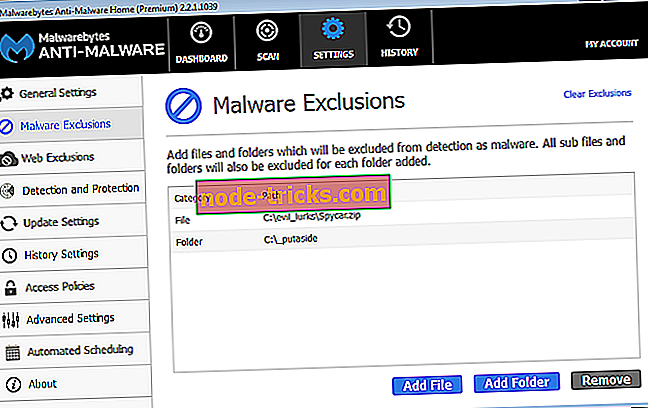
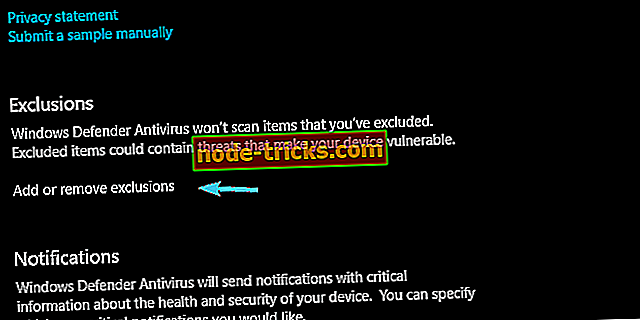
![Windows 10でのPFN LIST CORRUPTエラー[修正]](https://node-tricks.com/img/fix/412/pfn-list-corrupt-error-windows-10-9.jpg)



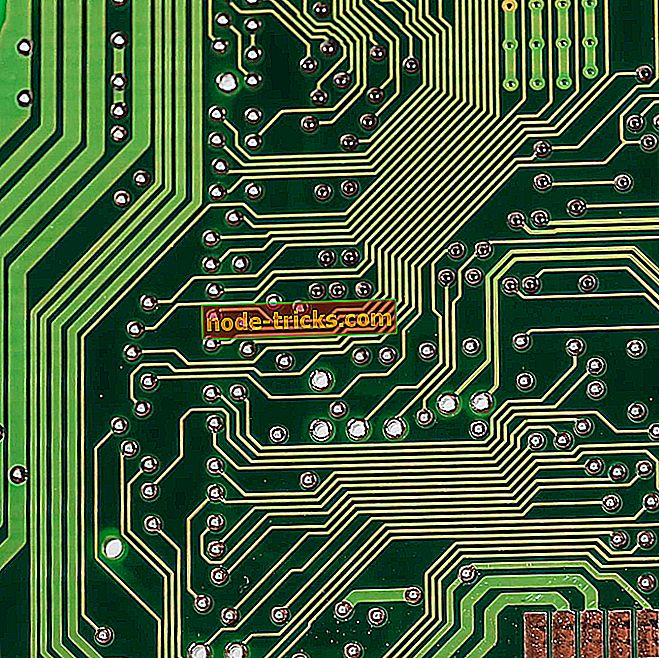
![INVALID PROCESS DETACH ATTEMPT Windows 10エラー[フルファイル]](https://node-tricks.com/img/fix/989/invalid-process-detach-attempt-windows-10-error-5.jpg)

![[FIX] Windows 10でソリティアを実行できない](https://node-tricks.com/img/fix/924/fix-unable-run-solitaire-windows-10.jpg)